发布时间:2022-10-08 10:48:40来源:JQDEMO.COM
MuMu模拟器怎么自定义壁纸 模拟器自定义壁纸教程,今天小编给大家带来了MuMu模拟器定制壁纸教程,想知道怎么做的朋友来看看下一篇文章,相信会对你有所帮助。
MuMu如何定制模拟器壁纸?
1.首先运行MuMu,检查左下角的用户协议,点击左下角的用户协议“快速安装”。

2.安装后,选择启动软件,第一次驱动配置环境,时间可稍长,期间不要关闭软件。

3.点击右下角“共享文件”随后点击“打开共享文件夹”。


4.将设置壁纸的图片拖放到文件夹中。

5.然后打开软件“系统应用”分类,点击“设定”。

6.再点击“显示”,点击“壁纸”,点击“图库”可以找到你的壁纸。



7.最后双击照片,点击“设定壁纸”回到软件主页,你可以看到你刚刚设置的新壁纸。

感谢您的观看,更多精彩教程请关注JQ下载站!

网易MuMu模拟器如何更改老板键

网易MuMu模拟器怎么显示帧率

网易MuMu模拟器如何渲染加快

网易MuMu模拟器怎么设置分辨率

mumu模拟器怎么开启工具栏

mumu模拟器怎么调整亮度

mumu模拟器怎么设置快捷键

mumu模拟器怎么多开

mumu模拟器怎么录制挂机脚本

mumu模拟器怎么录屏

mumu模拟器帧数怎么关闭

mumu模拟器怎么开启全屏

mumu模拟器怎么设置画面风格

mumu模拟器怎么隐藏工具栏

mumu模拟器怎么退出全屏

mumu模拟器怎么隐藏键位
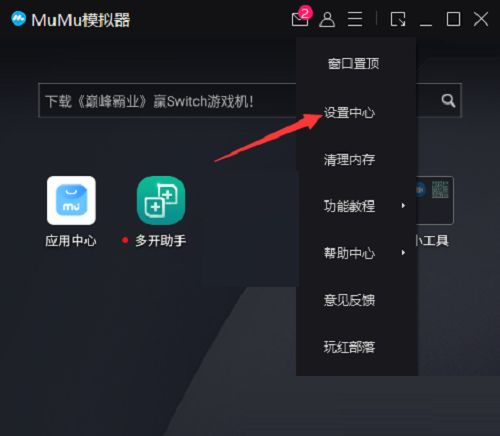
mumu模拟器怎么修改手机型号
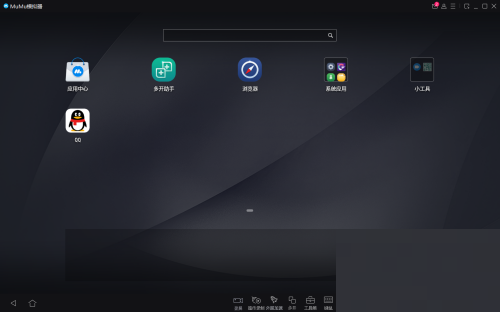
MuMu模拟器怎么设置IMEM码

MuMu模拟器怎么开启护眼模式

MuMu模拟器怎么隐藏UI界面

美男子答题
60MB | 休闲益智

解压盒子抵抗烦恼
110MB | 休闲益智

史诗般的斯基比迪在线战斗
55MB | 动作格斗

马桶人逆袭内置菜单版
1.1MB | 休闲益智

合并战争马桶人无限金币版新
137MB | 动作格斗

护身术道场的秘密课程
18MB | 动作格斗

公路交通汽车模拟器
162.62MB | 体育竞技

托卡世界梦幻联动
130.50MB | 挂机养成

僵尸的最后一战
65MB | 动作格斗

丝滑漂移
81.10MB | 体育竞技

火线指令诺曼底内置修改器版
未知 | 枪战射击

封神召唤师手游
766.4M | 角色扮演

武林外传手游
1.49G | 角色扮演

人生画廊内购无广告版
未知 | 休闲益智

锈湖:旅馆汉化版
未知 | 休闲益智

惊险赛车挑战
未知 | 体育竞技
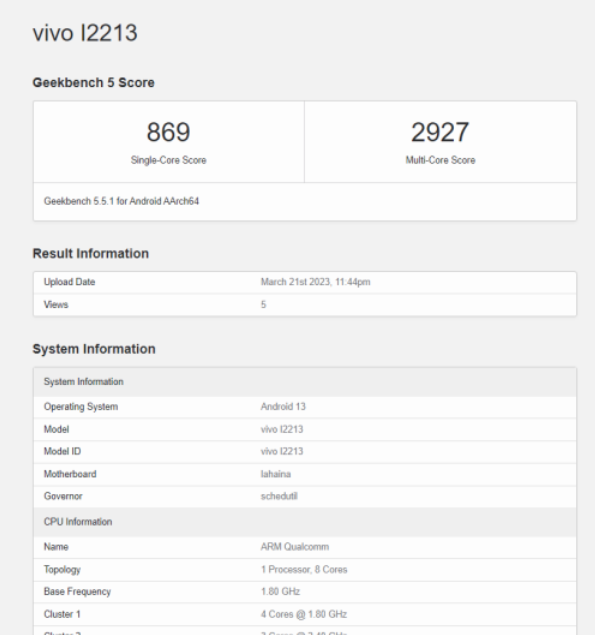
2023-04-18
qq音乐我的歌手榜怎么查询 我的歌手榜查询方法介绍
华为nova10z如何录屏 nova10z录屏方法一览
小米civi2如何投屏 civi2投屏教程分享
微软chatgpt怎么下载 chatgpt下载方法分享
网易云音乐怎么连接华为手表 连接华为手表方法介绍
苹果14怎么开启微距模式 开启微距模式方法介绍
伊对怎么设置招呼文案 设置招呼文案方法介绍
红米note12无字模式怎么开启 无字模式开启方法介绍
QQ音乐如何看音乐年龄 看音乐年龄方法介绍